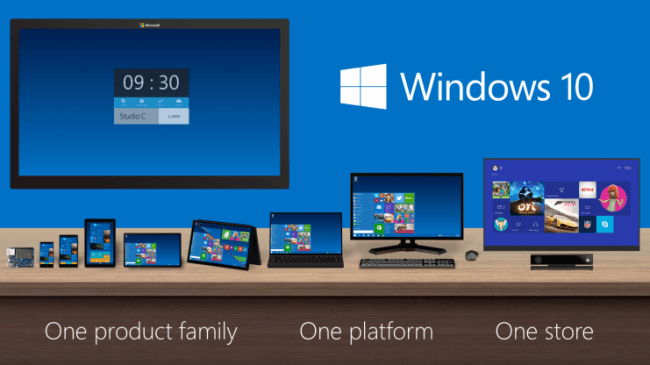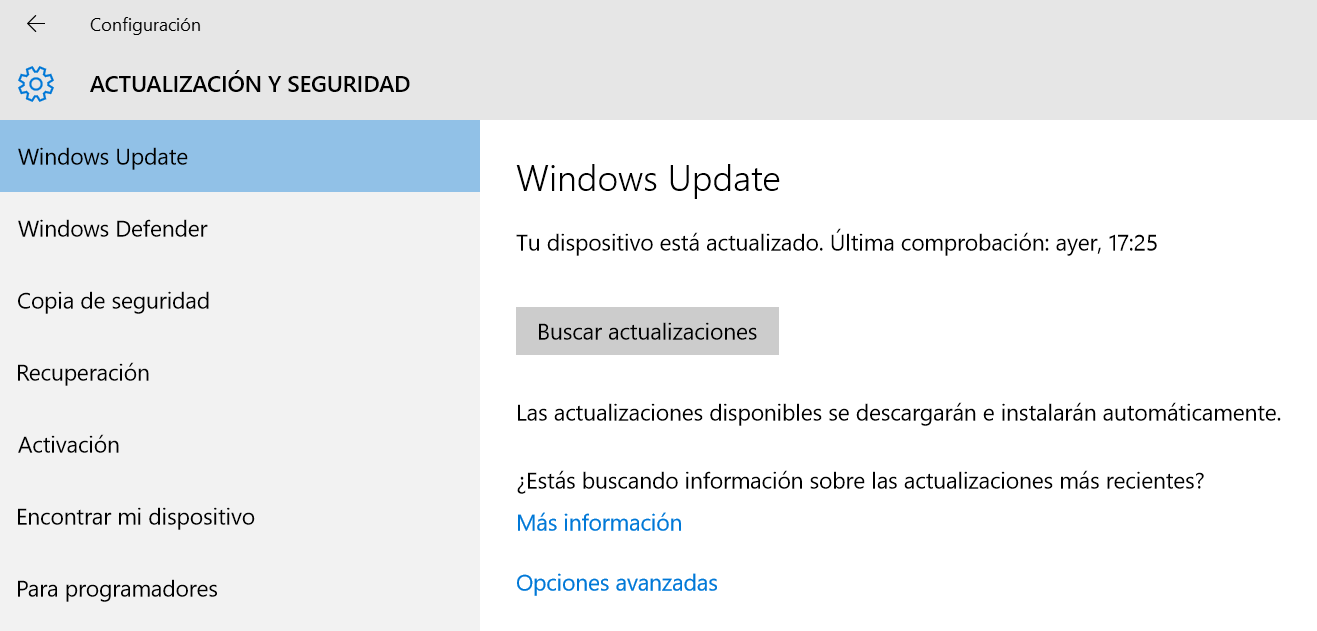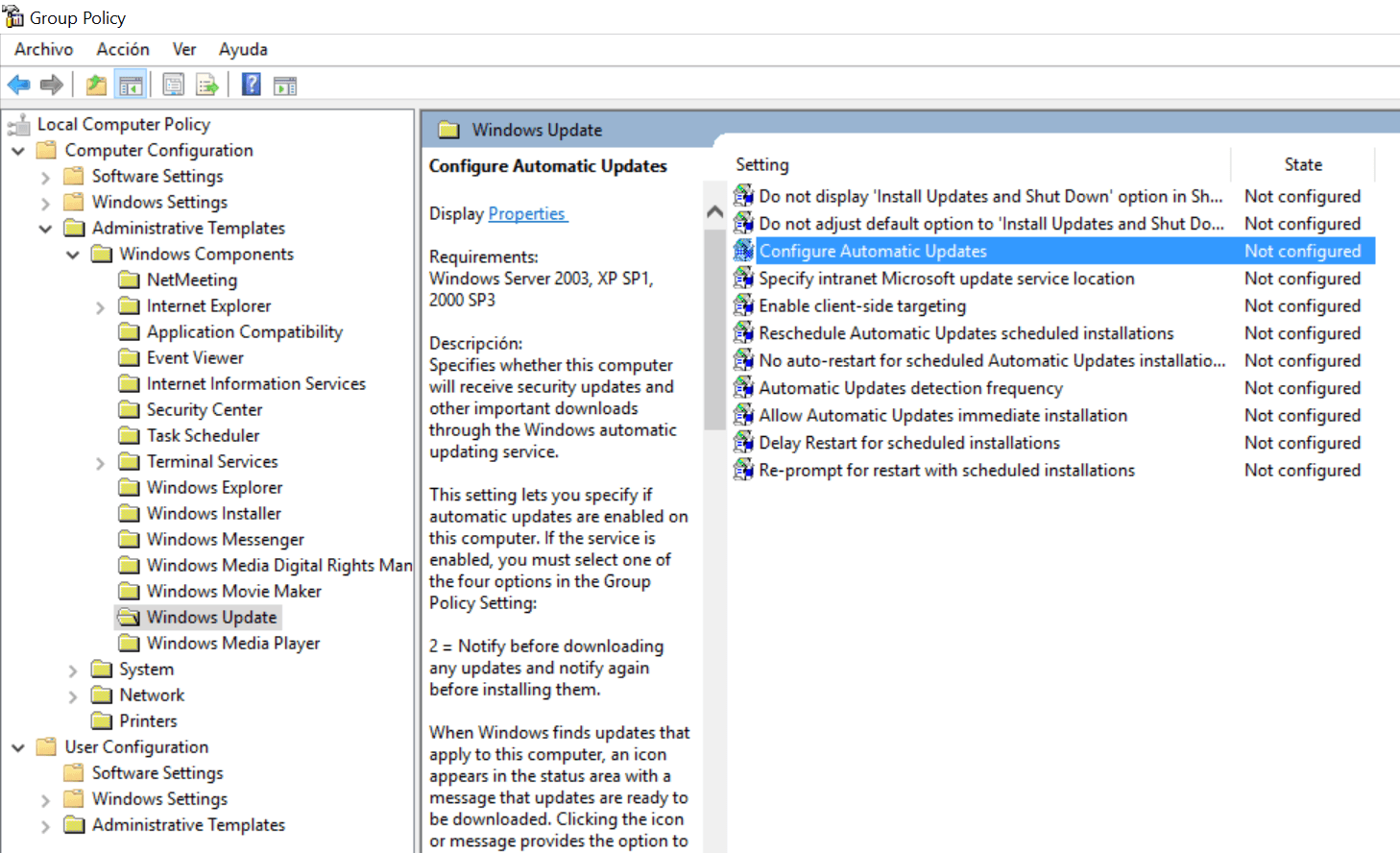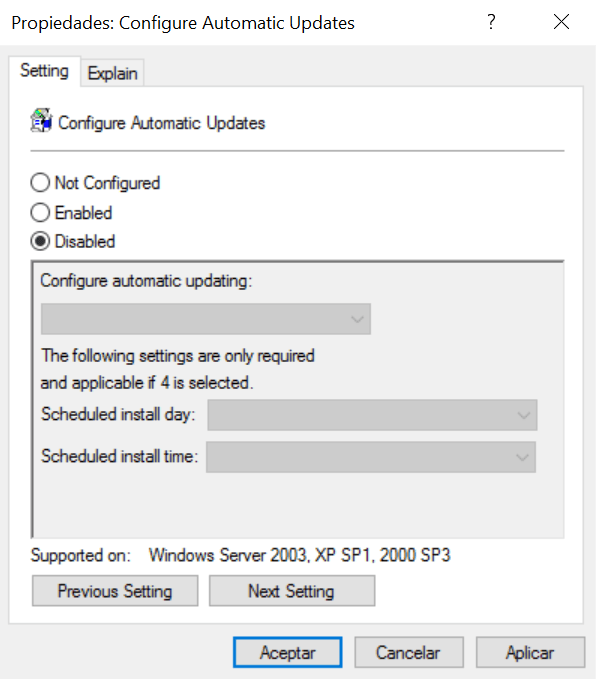Llevo ya unas semanas usando Windows 10 y salvando ciertas desavenencias de retrocompatibilidad que voy pudiendo parchear, en general funciona bastante bien. Lo que no estoy tan contento es con la política de actualizaciones de Windows 10.
Todos hemos tenido siempre la sombra de que nuestros equipos a veces parecían más de Microsoft que nuestros. Con la llegada del nuevo sistema operativo y su gratuidad para su actualización (incluso en el caso de versiones del sistema no legítimas), me hace pensar que el negocio de Microsoft está pasando de ser la venta de servicios y software, a ser nosotros, los usuarios el producto. Lo siento chicos, pero nada en esta vida es gratis, en algún lado está el precio y su correspondiente pago no necesariamente monetario. En el caso de que haya una empresa por detrás ten claro que si algo te lo dan gratis, el producto eres TÚ. Por otro lado, es lógico que Microsoft haga este movimiento, a fin de cuentas a uno de sus rivales más fuertes (Google), le ha ido bien usando este planteamiento. Es lógico que Windows quiera probar con esta estrategia para mantener y mejorar su nicho de mercado, y dicho de paso quitarse la fragmentación de sistemas operativos a los que tiene que dar soporte (recordemos el caso de la longevidad en uso de Windows XP).
Independientemente del modelo de comercialización que elija Microsoft para sus productos, el equipo sobre el que instalo su sistema operativo es mio (y tengo una factura que lo demuestra 😉 ). Este comentario viene a que el pasado día, tras una actualización de Windows 10 de estas que se te instalan al inicio y te realizan varios reinicios, Windows 10 decidió que cierto software que ya estaba instalado no era compatible e incluso podría causar daños, y lo desinstaló de manera unilateral. ¿Quéeeeeeeeeeeee?...
¿Ni preguntar ni nada? Yo creo que se puede sugerir, pero no imponer hacer nada. Además si vas a desinstalarme algo, qué menos que dejar un fichero de registro de lo que se ha desinstalado, en vez de un fugaz mensaje a modo de pop-up que apenas llegas a ver el nombre de la lista de programas desinstalados. Al clickar el pop-up te lleva a esta web:
http://windows.microsoft.com/en-us/windows-10/incompatible-app-windows-10
Un información que dista mucho de ser valiosa y ni llega al estatus de útil. ¡¡No dice nada!!
Lo bueno de todo esto, es que lo que dice haber desinstalado, realmente no lo ha desinstalado. Cierto es que no está en "Programas y características", pero no borra los archivos del programa, sólo quita los accesos y borra la entrada de "Programas y características" . Si vas a la carpeta del programa y ejecutas el programa aún funcionará. Es decir, nos está dejando basura porque el programa sigue ocupando espacio, pero oficialmente el sistema no dice tenerlo instalado. ¡Algo muy chapucero! ¿no?
En mi caso el programa que desinstaló fue Speccy, un programa para auditar el hardware de tu equipo y el estado del mismo. Para todos los programas que tengo instalados suelo tener guardado el instalador dentro de una carpeta en donde se instala. Con ánimo de ver si realmente Windows me había tomado el pelo, vuelvo a instalar exactamente la misma versión del programa que me había desinstalado.
Mi sorpresa fue que funcionaba perfecto. Ningún problema, ni incompatibilidad, funcionaba bien. De todo esto lo que más me preocupa y me enfada es:
- Windows 10 no sugirió la desinstalación del programa, lo desinstaló unitalteralmente.
- Windows 10 desinstaló una aplicación que funcionaba perfectamente tras su reinstalación tras la actualización.
- Windows 10 no borró los archivos del programa desinstalado, dejando basura.
En su lanzamiento Windows 10 fue bastante criticado por la obligatoriedad de sus actualizaciones, y a día de hoy no parece haber cambiado mucho la cosa. No existe una forma simple como en versiones anteriores del sistema para desactivar las actualizaciones. Si accedemos desde el menú de inicio a "Configuración" --> "Actualización y seguridad" --> "Windows Update":
Veremos que apenas tenemos opciones de configuración. Hacemos click en "Opciones Avanzadas" para acceder a algunas opciones más.
No hay ninguna opción para desactivar las actualizaciones, ni mucho menos para seleccionar cuáles instalar y no instalar.
No obstante existe la posibilidad de desactivarlas desde el Editor de Políticas de Grupo, si no estás conforme con la política de actualizaciones de Windows 10. Si tienes una versión Windows 10 Home necesitarás descargarlo desde el siguiente enlace, ya que la versión Home no lo incluye:
Descargar Group Policy (gpedit.msc)
Una vez descargado, ejecuta el instalador "setup.exe" y una vez instalado copia el archivo "gpedit.msc" de la carpeta "C:\Windows\SysWOW64" a la carpeta "C:\Windows\System32".
Para ejecutarlo escribimos en la barra de inicio "gpedit.msc" y lo seleccionamos. Os aparecerá la siguiente ventana:
Seleccionamos "Configuración de Equipo" --> "Plantillas Administrativas" --> "Componentes de Windows" --> "Windows Update". En el panel de la derecha seleccionamos "Configurar Actualizaciones Automáticas" y seleccionamos "Deshabilitado".
Hacemos click en "Aplicar" y luego en "Aceptar" y tendremos desactivadas las actualizaciones en Windows 10.
Si has tenido algún problema en la instalación del Editor de Políticas de Grupo, visita la siguiente dirección :
https://www.itechtics.com/enable-gpedit-windows-10-home/
El método de instalación del Editor de Políticas de Grupo sirve también para versiones Home de Windows 7 y Windows 8. El instalador sólo se encuentra en inglés.
En resumen Windows 10 viene con una imposición de actualización continua del sistema, durante las cuales Windows se reserva el derecho de desinstalar cualquier aplicación que considere oportuna de manera unilateral sin consultar al usuario.